电脑显卡驱动怎么更新
- 分类:帮助 回答于: 2020年11月15日 10:08:02
更新好的显卡驱动可以大大提高电脑的运行速度,使得电脑的运作更加的流畅。那么电脑显卡驱动怎么更新呢?下面小编就以win10系统为例,教下大家显卡驱动的更新教程。
具体方法如下:
1. 右键点击“此电脑”,菜单栏选择“管理”。

2. 进入计算机管理界面,选择界面左侧的“设备管理器”选项。
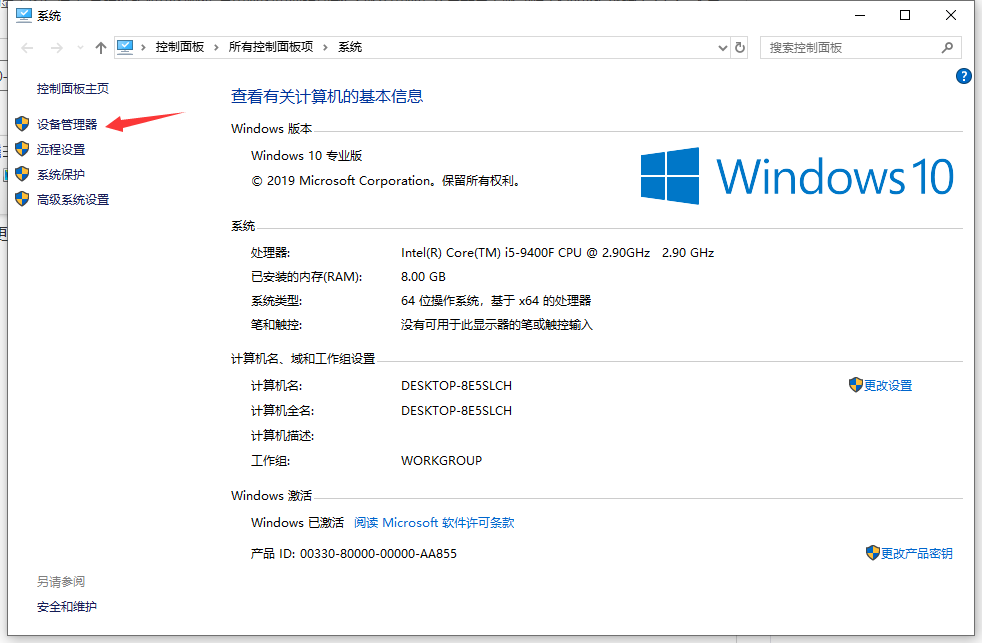
3. 双击列表中“显示适配器”选项,展开电脑中安装的显卡设备,点击选择其中的显卡设备。
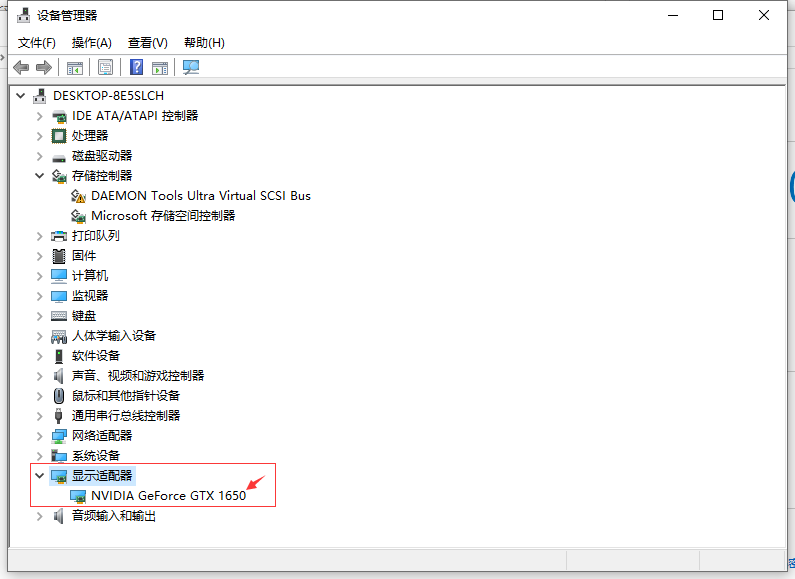
4. 然后切换至“驱动程序”选项卡,并点击“更新驱动程序”按钮下一步。
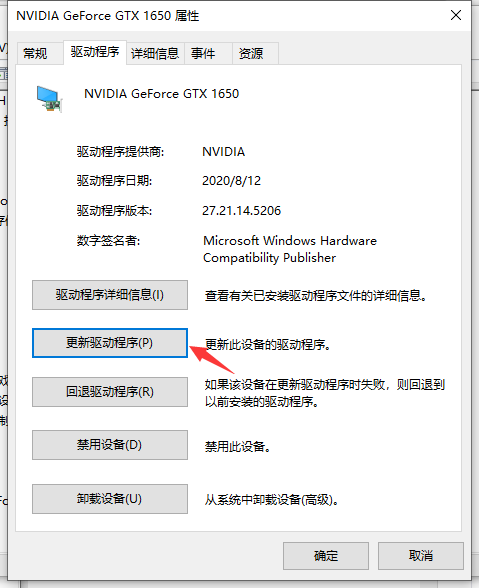
5. 选择“自动搜索更新的驱动程序软件”。
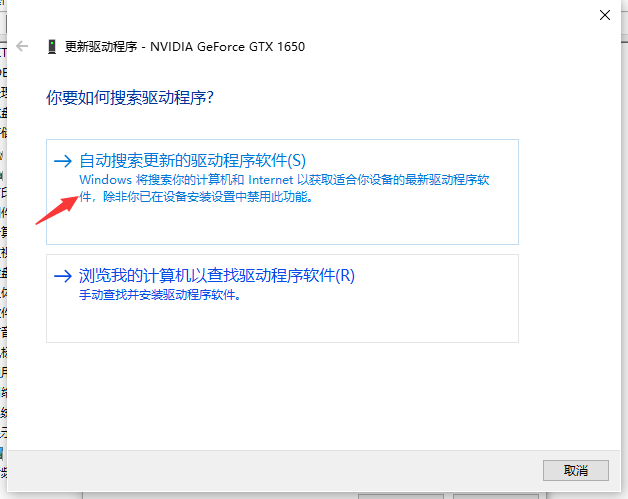
6. 接下来,我们耐心等待操作系统的搜索结果,联网搜索完毕之后,如果有合适的驱动程序会自动下载并安装的。
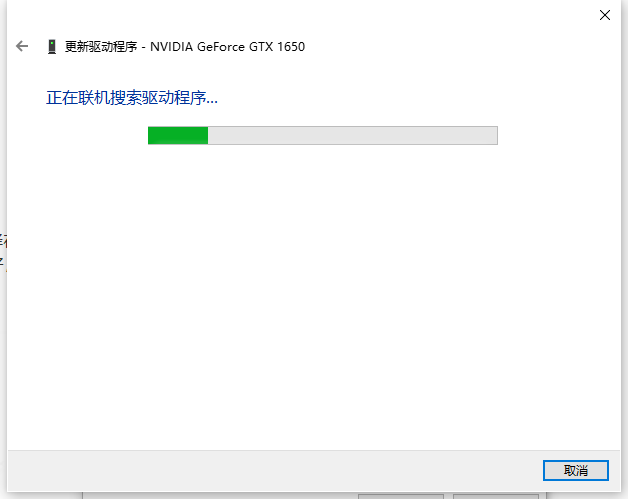
7. 如果当前已经安装了合适的驱动程序,系统将不再安装驱动程序
以上便关于电脑显卡驱动怎么更新的教程。选择在设备管理器中更新的驱动程序都是经过微软认证的,对系统的兼容性更好。大家可以根据的自己的需求更新使用。
 有用
1
有用
1


 小白系统
小白系统


 1000
1000 1000
1000 1000
1000 1000
1000 1000
1000 1000
1000 1000
1000 0
0 0
0 0
0猜您喜欢
- 电脑系统程序下载之后打不开怎么办..2021/05/30
- 小编教你解决无法显示隐藏文件..2017/09/16
- 联想S400:轻薄便携,高性能助力您的工作..2024/03/07
- 热血无赖进游戏黑屏怎么解决..2021/01/16
- 网页QQ登录2024/02/20
- qq聊天记录怎么恢复2020/06/23
相关推荐
- 高品质录音棚设备,助力音乐创作..2024/02/23
- 华硕开机无限进入BIOS怎么办..2020/12/22
- 设置开机启动项的方法2024/02/24
- 好用的浏览器推荐:提升上网体验,让你畅..2024/02/25
- 女生安全期:科学护航,健康生活..2024/02/16
- c盘清理了但还是红的咋办2020/08/21




















 关注微信公众号
关注微信公众号





